変更履歴と版数管理
本ページでは、規程の変更履歴の確認、削除方法、および版数の確定、修正、取り消し方法について、ご案内します。
変更履歴について
[変更履歴]のタブでは過去の変更履歴を確認することが出来ます。
編集内容を保存する度に変更履歴が積み上がり、最上部の履歴が最新となります。
保存されたデータの上にカーソルを合わせると
[Microsoft Wordへエクスポート][PDFへエクスポート][履歴を削除][版を確定]ボタンが表示され、ボタンから操作ができます。
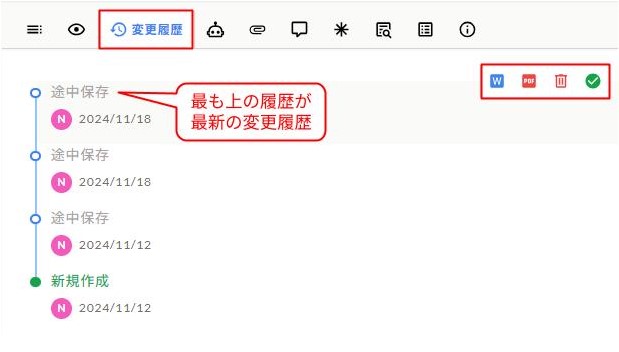
変更履歴の削除
変更履歴の最新の履歴に限り、削除が可能です。
誤って保存した場合などにご利用ください。
1. 変更履歴にカーソルを合わせる
2. 表示されたアイコンの中から[履歴を削除]をクリック
3. ダイアログが表示されたら[削除]をクリック
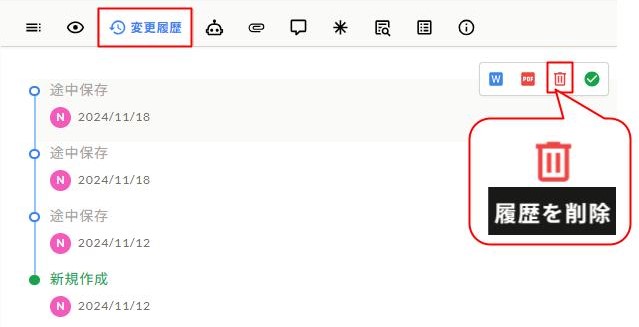
※一番新しい変更履歴以外を削除することはできません。
※規程を以前の途中保存の状態に戻すことはできません。
※参照(規程跨ぎ)の連携解除や、完了済の確認依頼削除がされる場合があります。
削除可能な条件は以下の通りです。
・最新(変更履歴画面で最上段に表示されている)の履歴であること
・版確定されていないこと
・確認依頼に含まれていないこと
版数の確定
電子申請する場合には、必ず最新の履歴で版の確定を行っておく必要があります。
1. [変更履歴]タブ内の版確定したい履歴にカーソルを合わせる
2. 表示されたアイコンの中から[版を確定]ボタンをクリック
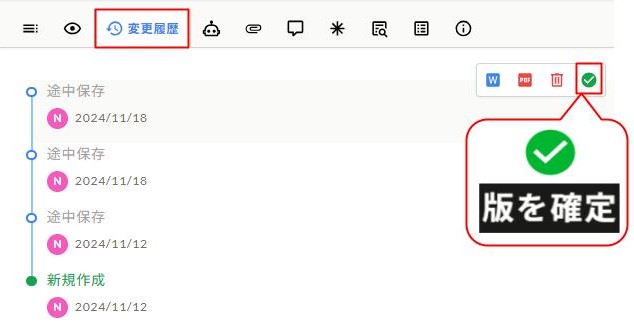
3. ウインドウが開くので「版数、メモ(任意)、施行日(任意)」を入力し、
[版を確定]をクリック
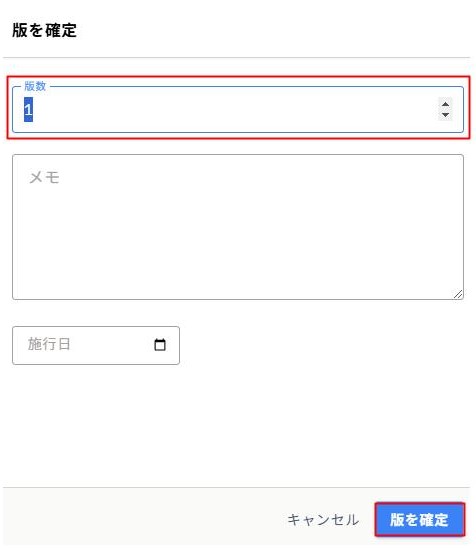
版数の確定をすると[途中保存]の履歴が折りたたまれた状態となります。
折りたたまれた部分にカーソルを合わせ[編集履歴を表示する]ボタンをクリックすると、
[途中保存]の表示が可能です。
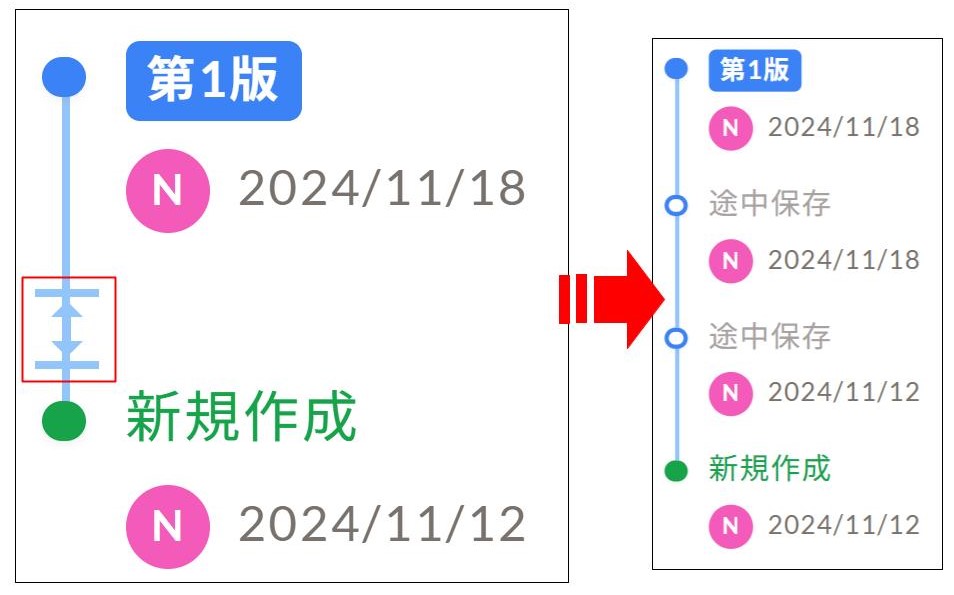
版の編集
1. [変更履歴]タブ内の変更したい版にカーソルを合わせる
2. 表示されたアイコンの中から[版を編集]をクリック
3. 版を確定する際と同様のウインドウが表示されるので、版を編集し[版を確定]をクリック
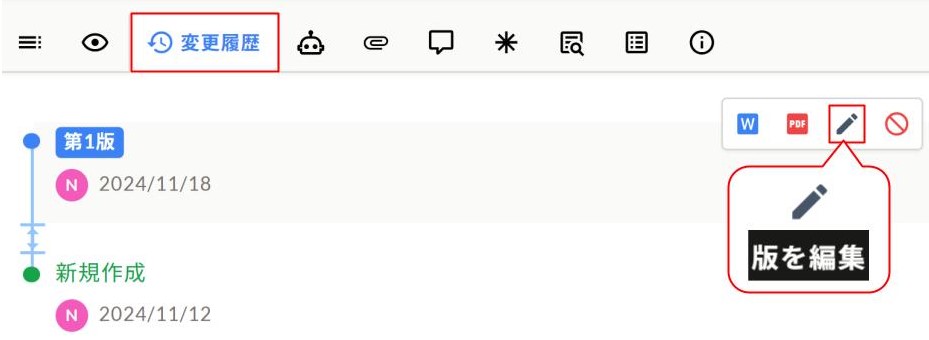
版数の取り消し
1. [変更履歴]タブ内の変更したい版にカーソルを合わせる
2. [版を取消]をクリック
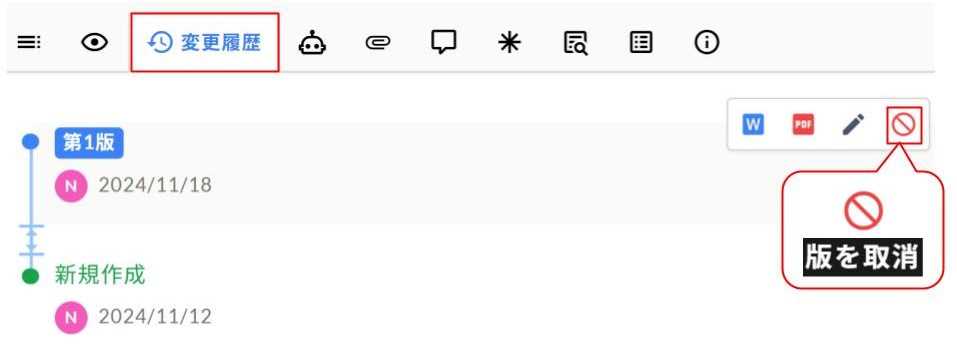
3. ダイアログが表示されたら[版数を取り消す]をクリック
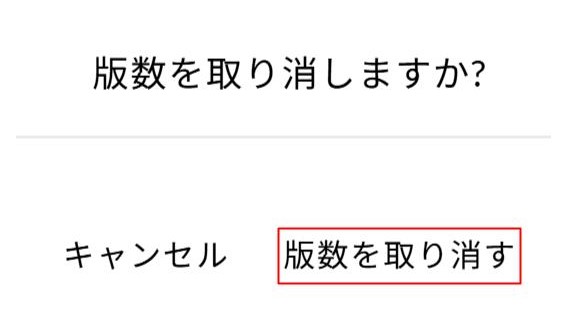
※協定届の場合、電子申請をした版は取消しができません
実際の画面とは異なる場合がありますので、その際は画面の内容を優先してください。
また、本情報は予告なく変更・更新されることがあります。